本地打印机安装难解?对于 windows 11 用户来说,安装本地打印机可能颇具挑战。如果你正为此发愁,别担心!php小编草莓为您带来了详尽的指南,介绍了在 windows 11 中安装本地打印机的方法。本指南将一步步引导你完成整个过程,从检查硬件兼容性到配置打印机设置。通过遵循我们的说明,你将能够轻松快捷地连接你的打印机,享受高效的打印体验。
1、在屏幕下方任务栏中找到开始菜单,然后点击右上角的【设置】。
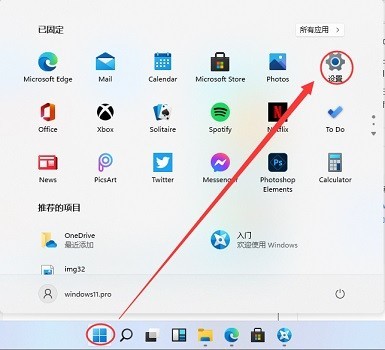
2、在设置中找到【devices】打开设备选项。
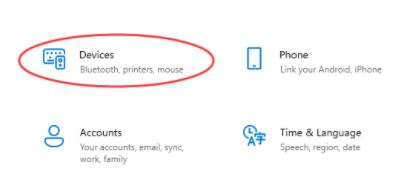
3、然后在左侧边栏中找到【printers&scanners】,接着点击右侧的【Add a printer or scanner】。
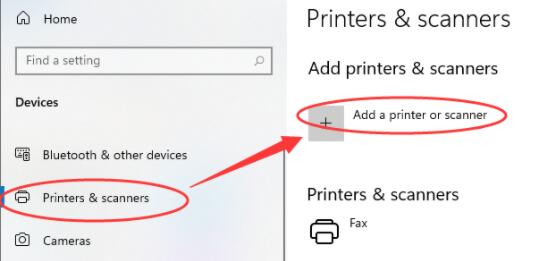
4、然后点击下方一行蓝字【The printer that I want isn’t listed】。
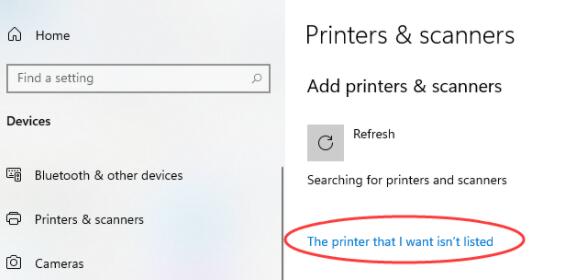
5、最后选择自己需要的方式找到本地打印机就可以了。
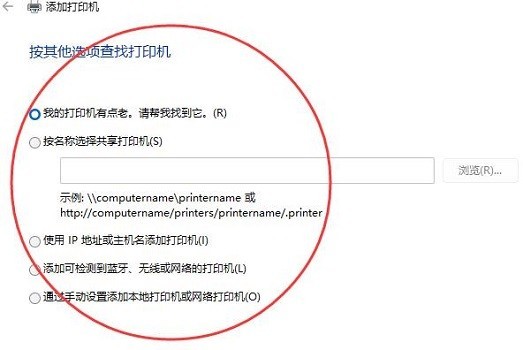
以上就是win11怎么安装本地打印机_win11安装本地打印机的方法介绍的详细内容,更多请关注php中文网其它相关文章!

Copyright 2014-2025 https://www.php.cn/ All Rights Reserved | php.cn | 湘ICP备2023035733号